
![Questa novitĂ consente di disegnare le schermate di iOS prima di salvarle [Cydia] Questa novitĂ consente di disegnare le schermate di iOS prima di salvarle [Cydia]](http://beogradionica.com/img/ios-2014/this-tweak-lets-you-draw-over-ios-screenshots-before-saving-them-4.png)
Abbiamo parlato piĂ¹ volte dell'importanza degli screenshot e non solo perchĂ© un'immagine vale piĂ¹ di mille parole. Gli screenshot sono un ottimo modo per ottenere il tuo punto di vista, soprattutto se stai creando tutorial software o guide pratiche per qualcosa, in cui ti aiutano ad articolare i passaggi richiesti in modo estremamente efficace. Abbiamo anche parlato di come i blogger li trovino della massima importanza. Tuttavia, ci possono essere momenti in cui hai solo bisogno di screenshot per prendere nota di qualcosa che vuoi ricordare in seguito, o per aiutare un amico o un familiare che ha bisogno di assistenza. In questi momenti, essere in grado di scrivere sullo screenshot è di grande aiuto, ma sfortunatamente non è sempre la cosa piĂ¹ facile da fare. Su un iPhone, ad esempio, puoi prendere facilmente uno screenshot ma non modificarlo realmente in tempo reale. Ăˆ qui che entra in scena il tweak di Cydia, ScreenPainte r. Ăˆ un piccolo tweak gratuito che ti permette di disegnare e scrivere su screenshot prima che vengano salvati nel rullino fotografico.


Il tweak, che è essere distribuito tramite il repository BigBoss in Cydia, è disponibile gratuitamente per iPhone jailbroken, iPod touch e iPad ed è compatibile con l'architettura a 64 bit dei dispositivi piĂ¹ recenti. Una volta installato sul tuo dispositivo, ScreenPainter è abilitato per impostazione predefinita e aggiunge un pannello app Impostazioni proprio, in cui puoi modificare parte dell'estetica di base dell'app (principalmente il flash della schermata e il colore del pennello). Il funzionamento del tweak è davvero semplice: fai uno screenshot e invece di essere salvato direttamente in Camera Roll, puoi disegnare sull'immagine per identificare ed evidenziare qualsiasi cosa particolare a cui vuoi attirare l'attenzione. Per ottenere piĂ¹ opzioni, è necessario scuotere il dispositivo che presenterĂ un riquadro su schermo che consente di aggiungere caselle di testo, cancellare il disegno, cambiare il colore del pennello, cancellare tutto ecc. Una volta terminato di apportare modifiche, scuotere nuovamente il dispositivo, e ora puoi salvare lo screenshot su Rullino fotografico, includendo sia le versioni modificate che quelle non modificate.


Mentre ScreenPainter è piuttosto utile, ci sono alcune aree che possono essere migliorate. Ad esempio, l'utilizzo del tremolio del dispositivo non è il piĂ¹ efficace, il che rende talvolta impossibile attivare il pannello. E poichĂ© non c'è altro modo per salvare lo screenshot, puoi finire per perdere tutto. Inoltre, c'è un fastidioso nag per la donazione volta per volta, che non parla in modo altamente professionale.
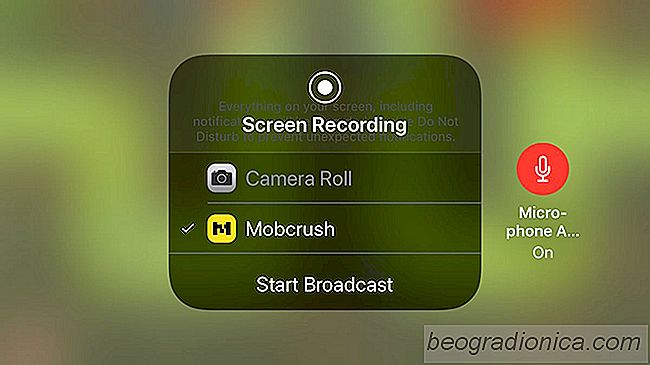
Come eseguire lo streaming di giochi per iPhone per far scattare
Twitch ha un'app per iOS e l'app ha una funzione di streaming live. Sfortunatamente, non ti consente di riprodurre in streaming i giochi per iPhone su Twitch. Invece, si collega alla telecamera del tuo dispositivo e trasmette da esso, dal vivo. I giochi sono completamente esclusi da questa funzionalitĂ .

Come rimuovere Sina Weibo e Tencent Weibo da iOS
Ăˆ Quasi impossibile che le app iOS siano dannose. Quando scarichi e installi un'app dall'App Store, sai che non installerĂ nulla in piĂ¹. Le app iOS non possono iniettare pubblicitĂ dannose nĂ© possono dirottare le impostazioni di iOS. Quindi, perchĂ© potresti chiedere, stai improvvisamente vedendo "Sina Weibo" e "Tencent Weibo" nell'app Impostazioni in iOS?